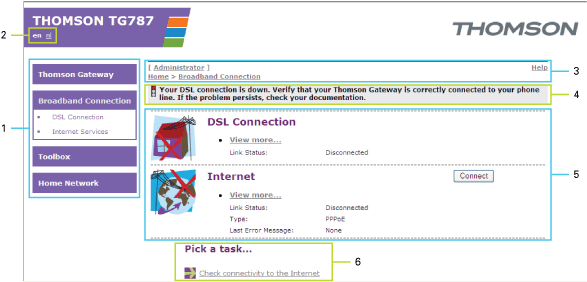
L’Interface Web de la Thomson Gateway vous permet de configurer votre Thomson Gateway à l’aide de votre navigateur Web.
Javascript doit être activé sur votre navigateur Web.
Procédez comme suit :
1 |
Ouvrez votre navigateur Web. |
2 |
Accédez à l’adresse http://dsldevice.lan ou à l’adresse IP de votre Thomson Gateway (par défaut : 192.168.1.254). |
3 |
Si vous avez protégé votre Thomson Gateway par un nom d’utilisateur et un mot de passe, la Thomson Gateway vous demande de les entrer. Entrez votre nom d’utilisateur et votre mot de passe et cliquez sur OK. |
4 |
L’Interface Web de la Thomson Gateway apparaît. |
Si votre ordinateur fonctionne sous Windows Vista ou Windows XP, vous pouvez également accéder à l’Interface Web de la Thomson Gateway à l’aide de l’icône Passerelle Internet. Pour plus d'informations, reportez-vous à la rubrique Universal Plug and Play (UPnP).
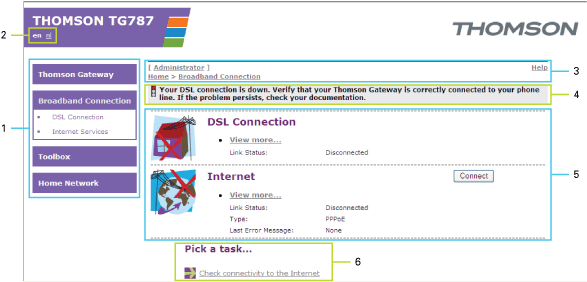 |
| Étiquette |
Description |
|---|---|
| 1 |
|
| 2 |
|
| 3 |
|
| 4 |
|
| 5 |
|
| 6 |
Le menu se trouve sur le côté gauche de la page et inclut les éléments suivants :
< |
Thomson Gateway : |
< |
Broadband Connection : |
< |
Toolbox : |
< |
Réseau professionnel: |
< |
Expert Mode : |
La barre de langues est située dans l’écran supérieur et vous permet de modifier la langue de l’interface Web de la Thomson Gateway.
 |
La barre de langues est affichée uniquement si plusieurs langues sont disponibles. |
La barre de navigation est située en haut de la page et vous permet d’effectuer les opérations suivantes :
< |
Afficher le nom de l’utilisateur actuel. |
< |
Afficher la position actuelle sur l’interface Web de la Thomson Gateway. |
< |
Sélectionner/modifier le niveau d’affichage de la page (par exemple : Overview, Details ou Configure) |
< |
Obtenir des informations de l’Aide contextuelle. |
La zone de notification se trouve en dessous de la Barre de navigation et sert à afficher :
< |
les messages d’erreur signalés par un voyant de trafic rouge. |
< |
les avertissements signalés par un voyant de trafic orange. |
< |
des informations signalées par un voyant de trafic vert.
|
Le panneau Content est situé au centre de la page et affiche les informations et les éléments de la rubrique sélectionnée qui peuvent être configurés.
Pour permettre une configuration rapide de votre Thomson Gateway, certaines pages peuvent vous proposer un certain nombre de tâches apparentées dans la liste Pick a task. Ces tâches vous guideront jusqu’à la page où vous pouvez exécuter la tâche sélectionnée.